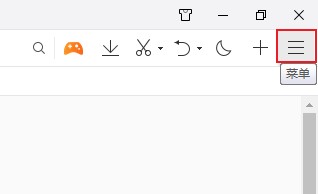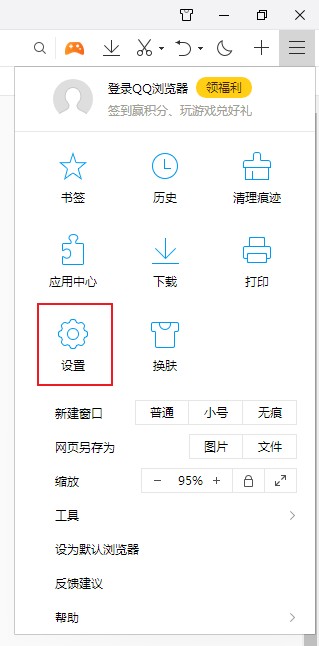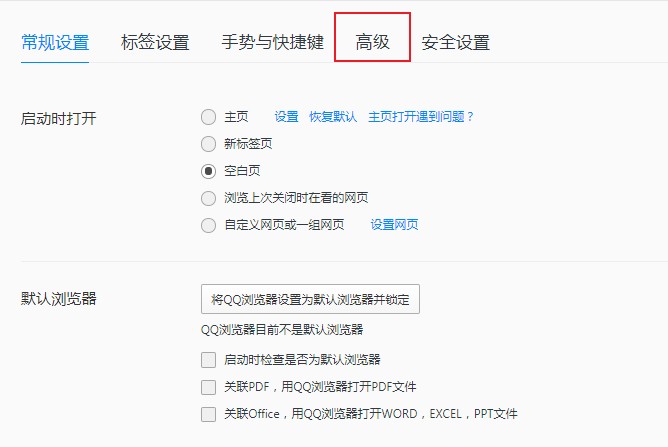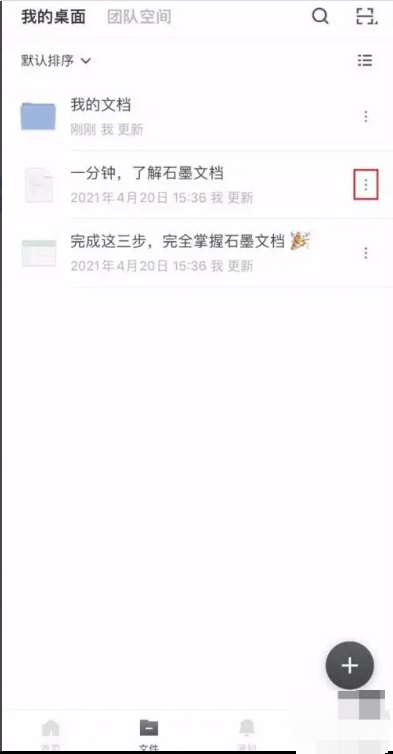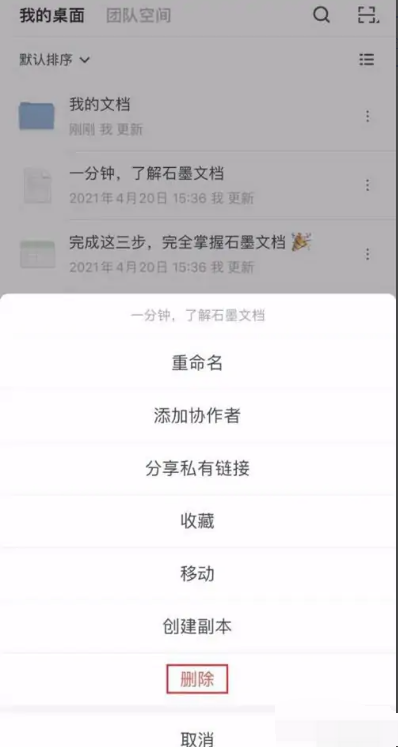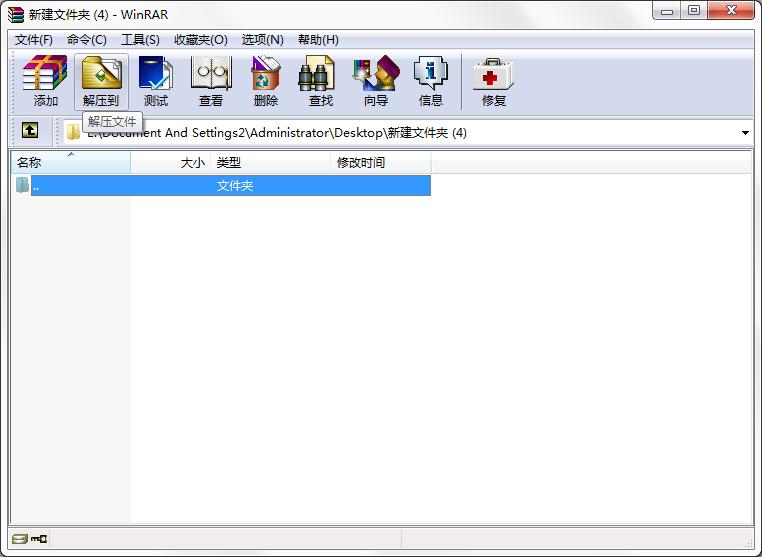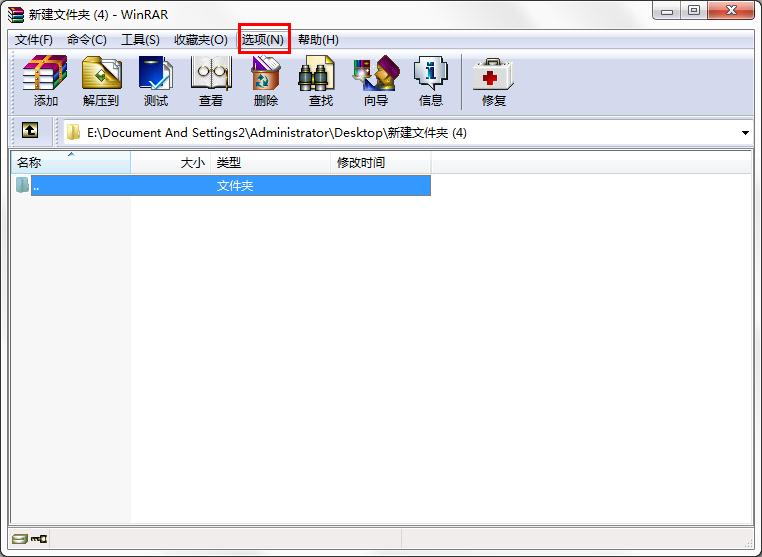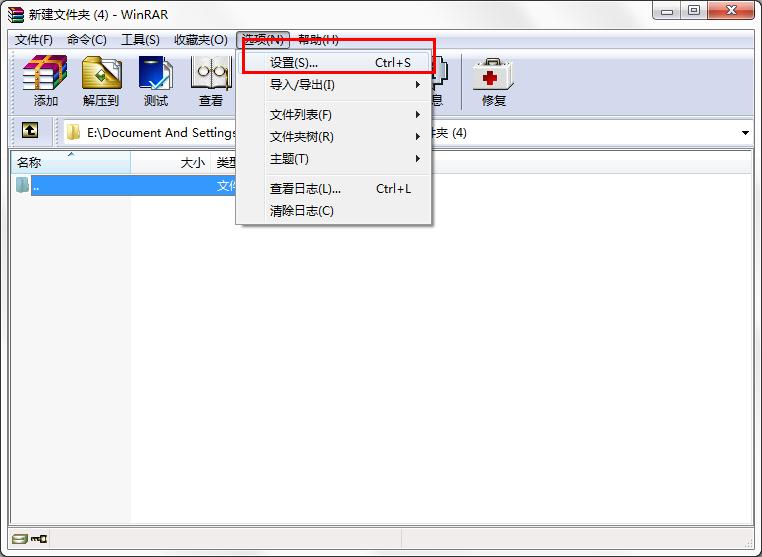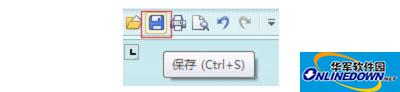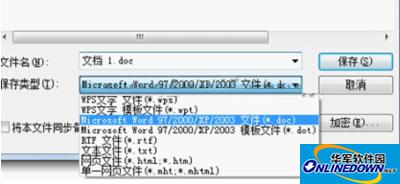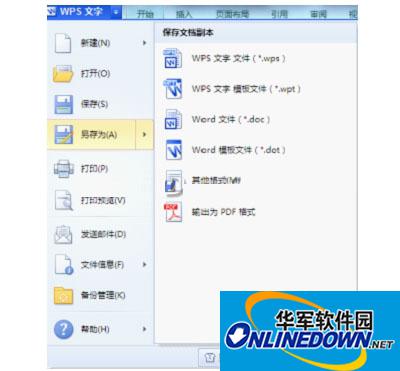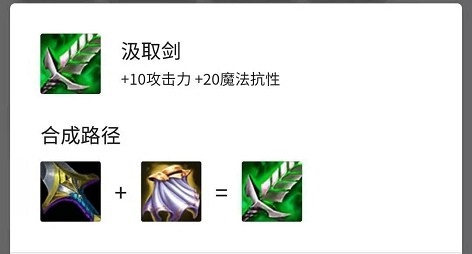利用Xshell重置文件保存位置的具体操作步骤有哪些
1
2024-10-26
解决Xshell文件保存位置重置的步骤Xshell是一款非常实用的远程访问工具,它可以帮助用户远程控制远端的主机或设备。然而,在使用过程中,有时会遇到文件保存位置的问题。如果你希望将下载的文件保存到特定的文件夹,而不是默认的临时文件夹,可以按照以下步骤进行重置:第一步:打开Xshell,在界
解决Xshell文件保存位置重置的步骤
Xshell是一款非常实用的远程访问工具,它可以帮助用户远程控制远端的主机或设备。然而,在使用过程中,有时会遇到文件保存位置的问题。如果你希望将下载的文件保存到特定的文件夹,而不是默认的临时文件夹,可以按照以下步骤进行重置:

第一步:打开Xshell,在界面的左上角,点击会话列表中的一个会话,进入该会话的"属性"设置界面。
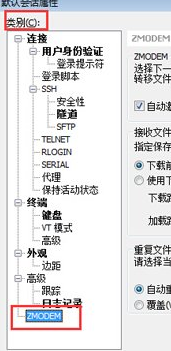
第二步:在弹出的"默认会话属性"对话框中,找到"类别"选项卡,选择"ZMODEM"选项。
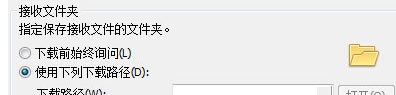
第三步:在右侧的"接受文件夹"区域,勾选"使用下列下载路径"选项,然后点击旁边的点点图标,打开文件夹选择窗口。
第四步:在弹出的文件夹浏览窗口中,选择你希望用来保存下载文件的目标文件夹,然后点击确定。
第五步:回到Xshell的主界面,完成以上设置后,从现在开始,每次使用Xshell的"接收文件"功能时,下载的文件就会自动保存到你指定的文件夹中了。
以上就是在Xshell中重置文件保存位置的详细步骤,操作简单,非常方便。这个设置可以使你的工作更加有序,让你可以控制好文件的管理,提高工作效率。赶快动手试一试吧!